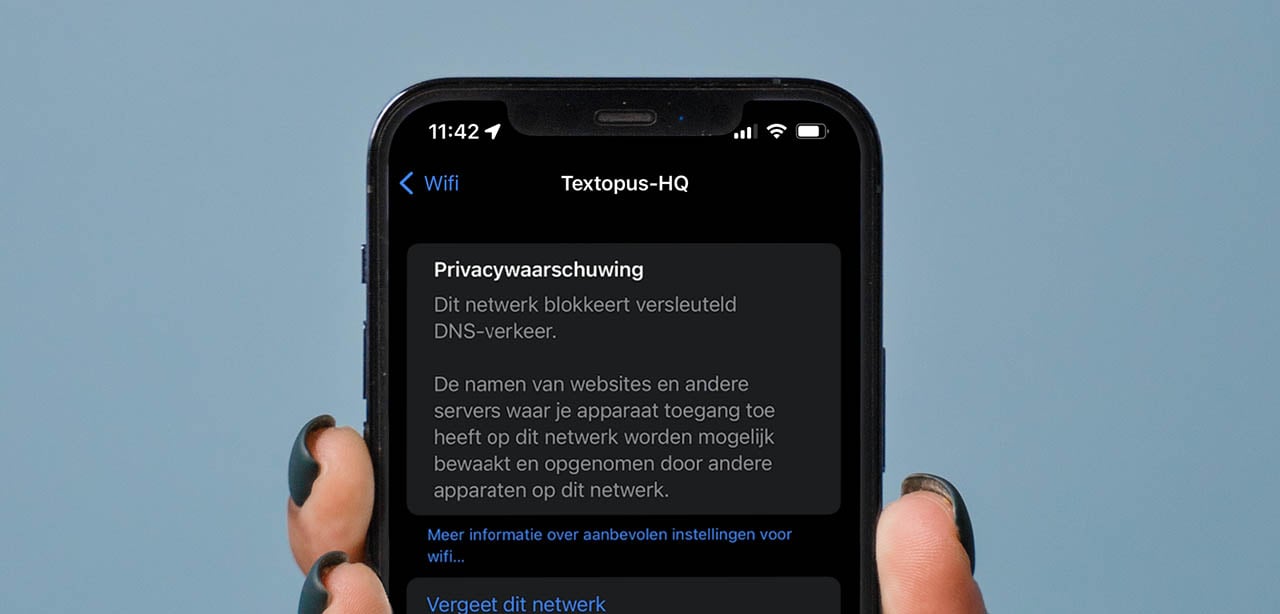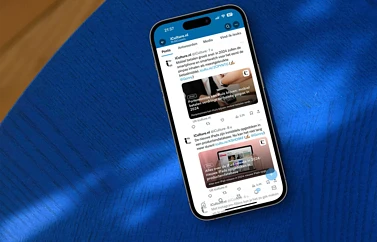Meldingen op iPhone werken niet?
Het kan zomaar gebeuren dat je push notificaties niet meer werken. Heeft het eerder wel gewerkt (en weet je dus zeker dat het niet aan je toestel ligt), dan krijg je het zo weer werkend met de stappen die we in dit artikel noemen.
- Je hoort geen geluidje
- Je krijgt helemaal geen meldingen
- Bepaalde apps sturen geen melding
- Apps doen het helemaal niet meer
- Je DNS werkt niet goed
#1 Je hoort geen geluidje: controleer of het toestel in stille modus staat
Krijg je wel notificaties binnen, maar maakt je iPhone geen geluidje? Dan kan het zijn dat je toestel in stille modus staat. Controleer de schakelaar aan de linkerkant van je toestel. Deze muteknop wordt gebruikt om alle geluiden op stil te zetten. Zie je een oranje kleur, dan maakt je iPhone geen geluid. Veel mensen zetten hun toestel op mute-stand en vergeten het daarna weer.
Staat het geluid wel aan, maar hoor je nog steeds geen geluid, controleer dan eerst de instellingen van de meldingen. Doe dat als volgt:
- Ga naar Instellingen > Meldingen.
- Kies de app waarvan je meldingen met geluid wil.
- Check of de schakelaar bij Geluiden aan staat.
Soms zijn apps zo geprogrammeerd dat ze helemaal geen geluidje geven bij meldingen, ondanks dat de schakelaar bij Geluiden aan staat. Dat is dan vaak een bewuste keuze van de makers van de app. Daar kun je dan verder niks aan doen.
Het kan ook gebeuren dat de speakers defect zijn. Er zitten echter meerdere speakers in de iPhone, dus de kans is klein dat ze allemaal tegelijk kapot zijn. Kun je wel een video met geluid afspelen, dan weet je dat het niet aan de speakers ligt.
#2 Je krijgt geen meldingen: staat Niet Storen of een andere Focus aan?
Staat je iPhone op Niet Storen, dan krijg je geen pushmeldingen binnen op het toegangsscherm. Deze functie kan erg nuttig zijn wanneer je even rust wilt. Maar heb je het per ongeluk ingeschakeld of ben je het vergeten, dan kun je opeens belangrijke meldingen mislopen. De meldingen gaan vaak direct naar het Meldingencentrum. Veeg hiervoor omhoog vanaf het toegangsscherm en je ziet de meldingen die tijdens Niet storen binnengekomen zijn.
Niet Storen is te herkennen aan het maan-symbooltje. Je kunt het uitschakelen via het Bedieningspaneel of via Instellingen > Focus > Niet storen. Het kan ook zijn dat er een andere Focus-modus aan staat, waardoor meldingen stilgehouden worden. Je kan dit ook controleren via Instellingen > Focus.
#3 Krijg je geen notificaties van bepaalde apps? Check de instellingen
Het kan ook zijn dat de notificaties van een specifieke app uit staan. Je kunt dit controleren door naar Instellingen > Meldingen te gaan en vervolgens naar de betreffende app te bladeren. Check of de gewenste meldingen aan staan en of alle opties juist staan ingesteld. Om meldingen van een app juist binnen te krijgen, zorg je ervoor dat deze instellingen ingeschakeld zijn:
- Zet Onmiddellijke aflevering aan.
- Vink Toegangsscherm, Meldingencentrum en Stroken aan.
- Kies bij Strookstijl voor Tijdelijk.
- Zet de schakelaar bij Geluiden aan.
- Zet de schakelaar bij Badges aan.
Soms moet je in de instellingen van een bepaalde app zijn. Ben je bijvoorbeeld gewend om telkens een melding te krijgen als iCulture een Twitter-bericht plaatst, dan moet je in de Twitter-app kijken of je voor het iCulture-account nog steeds meldingen hebt ingeschakeld. Dit gaat niet zomaar uit, dus mogelijk is er iets anders aan de hand. Het kan zijn dat de makers van de app alle instellingen hebben gereset of dat na het installeren van een app-update bepaalde instellingen zijn uitgevallen. Controleer dus ook altijd de instellingen voor meldingen in de app zelf.
#4 Apps doen het helemaal niet meer: check je verbinding
Je hebt een werkende internetverbinding nodig om meldingen te ontvangen. Het kan zijn dat je in een gebied zit met slechte dekking of dat je geen data kunt ontvangen omdat je roaming hebt uitgeschakeld. Ook kan het zijn dat je pas verbinding met wifi krijgt als je een formulier hebt ingevuld. Dit is bijvoorbeeld het geval bij openbare hotspots in hotels en café’s.
Controleer of je een verbinding met wifi of mobiel internet hebt en check in je browser met diensten zoals fast.com of de snelheid goed is.
#5 Je krijgt nog steeds geen meldingen: wijzig je DNS-instellingen
Zit je op een bedrijfsnetwerk, dan kan er sprake zijn van een firewall of soortgelijke barricade, waardoor je geen meldingen krijgt. Is dat niet het geval, dan kan het soms helpen om je DNS-instellingen aan te passen:
- Ga naar Instellingen > Wifi.
- Zorg dat je op een Wifi-netwerk bent aangemeld.
- Klik op de blauwe i naast de naam van je netwerk.
- Tik op Configureer DNS en kies Handmatig.
- Vul daarna in: 208.67.222.222 en sluit de instellingen af.
Check nu of je nu wel push notificaties binnenkrijgt. Zo niet, dan kun je ook de algemene DNS-instellingen aanpassen.
Er zijn nog meer dingen die je kunt controleren en proberen, zoals het herstarten van je iPhone, het herstellen van je iPhone of zorgen dat je de nieuwste iOS-versie hebt ingesteld.
Je kunt ook kijken of er nog app-updates voor je klaarstaan of misschien zijn vastgelopen, waardoor de betreffende app tijdelijk niet actief is. Verder kun je je iPhone naar fabrieksinstellingen terugzetten, maar vaak is dat niet nodig om je notificaties weer werkend te krijgen.
Lees meer over meldingen en notificaties in onderstaande tips:
Taalfout gezien of andere suggestie hoe we dit artikel kunnen verbeteren? Laat het ons weten!